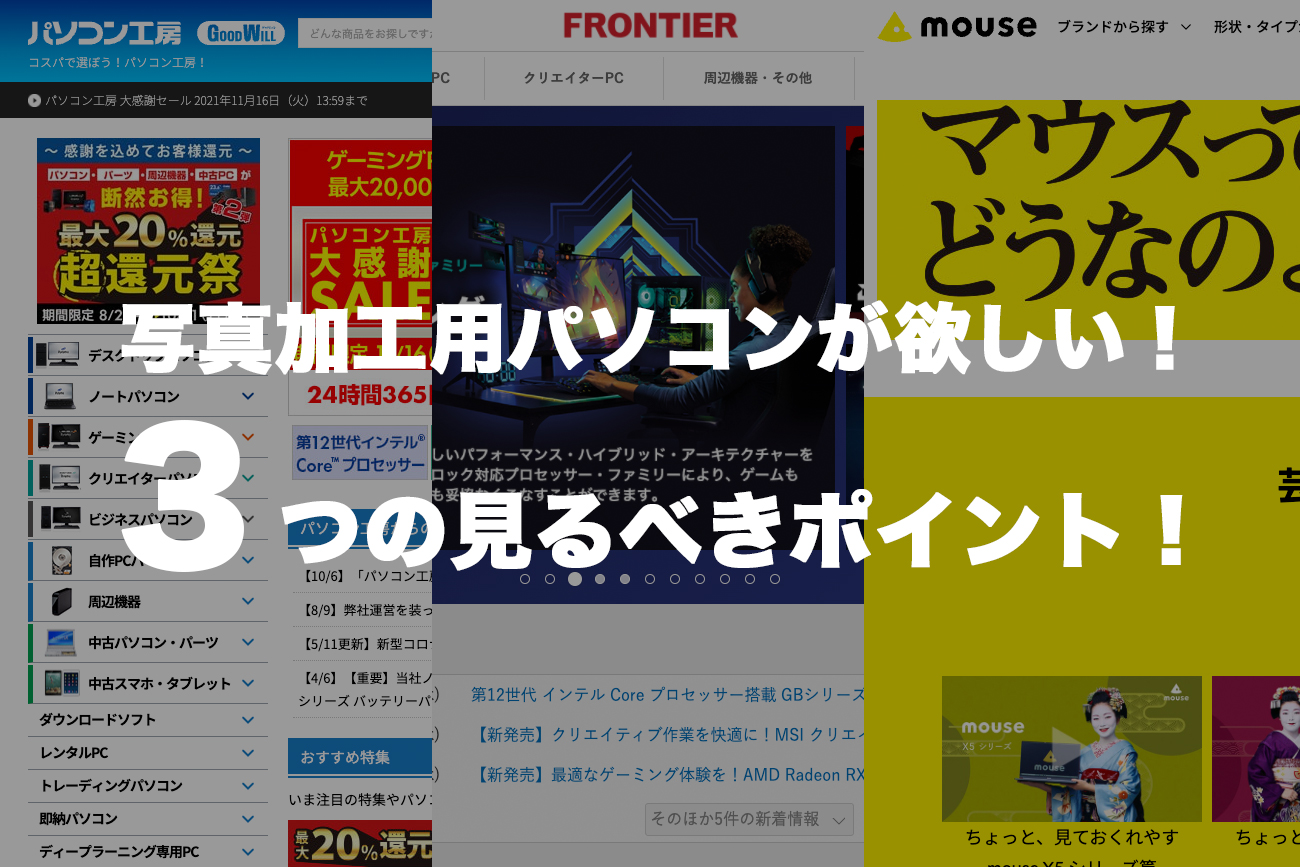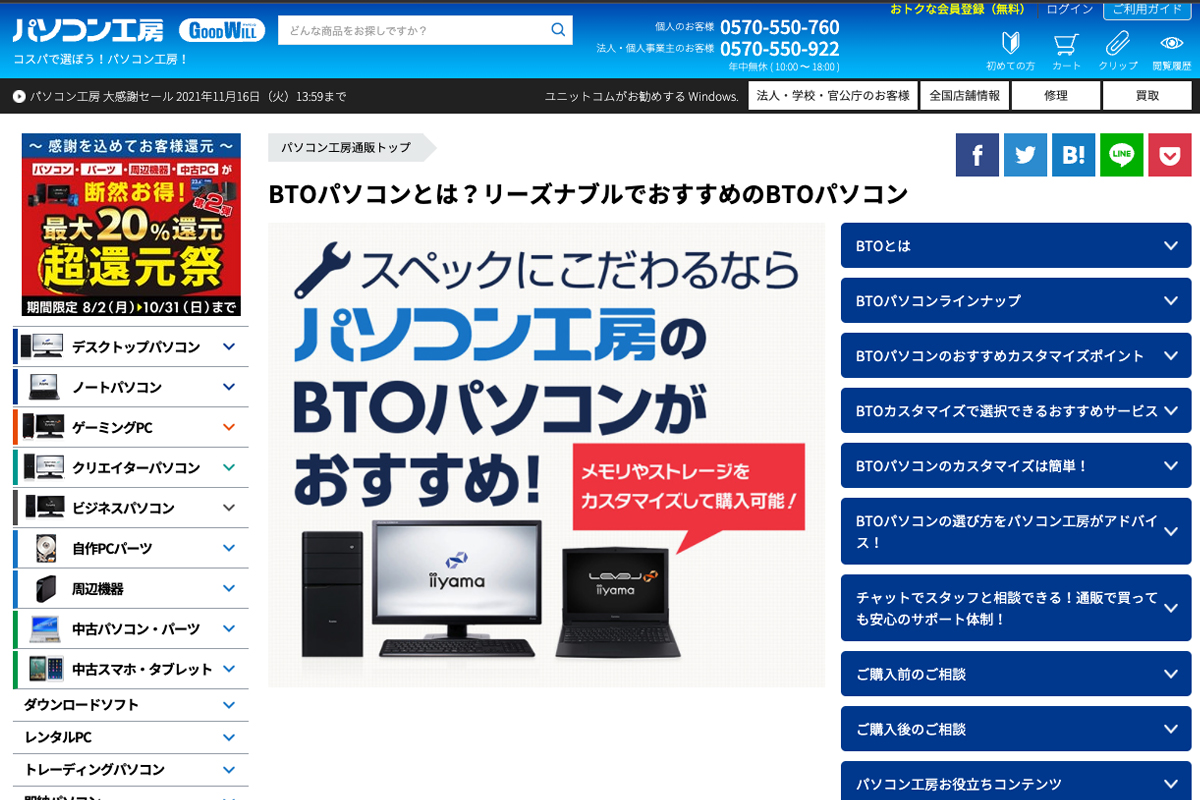撮影した写真を少しでも綺麗に仕上げたいなら「RAW現像」は必須です。
特にパソコンにあまり詳しくない方で、パソコンでRAW現像を考えているならパソコンのスペックは気になるところだと思います。
この記事ではこちらのポイントについてまとめています。
・RAW現像がスムーズにできるパソコンのスペックについて知りたい!
パソコンを選ぶ際に必ず見るスペックの項目は「CPU、グラフィックボード、メモリ、HDDやSSDの容量」です。
僕が利用しているBTOのパソコンショップも紹介させていただきますので、安心して読んでみてください。
RAW現像用のパソコンを購入する時はBTOショップがおすすめです!
もし、すでにBTOのパソコンについて知っている方にはおすすめのBTOショップを下記にまとめています。


そもそもBTOってなに?
出典:パソコン工房
BTOというのは下記のことです。
BTO=Build to order(ビルド トゥー オーダー)
BTOショップはパソコンを購入時にいくつかのパーツを購入者が選択します。
そして、選択したパーツをBTOショップが組み立てしてから、私たちの手元に発送してくれます。
多くの方がパソコンを購入となるとメーカー製を選択しますが、僕は「BTOのパソコンショップ」からの購入を強くおすすめします。
理由ですが、BTOショップのパソコンは、余計なソフトがインストールされておらず、OS(MacやWindows)だけインストールされているからです。
なるべく最低限ソフトだけ入っているパソコンの方がRAW現像が快適に行うことができます。
やはり、可能な限り写真は効率よくRAW現像したいですよね。
なので、
RAW現像を快適にしたいならBTOショップでパソコンを購入しよう!
これはまず覚えておきましょう。
BTOショップでどう購入したらいい?
僕が利用している「パソコン工房」を例に上げましょう。
下記のパソコン工房の公式サイトにアクセスしてみてください。
パソコン工房の公式サイト
トップページにあるカテゴリーの一覧に「RAW現像・写真編集向け」というのがあると思います。
パソコン工房はこのようにRAW現像専用のパソコンを組んでくれるんですよね。
これが僕がパソコン工房を利用している理由です。パソコン初心者の方もこれなら安心して購入できるかなと思います。
今回は僕が利用するパソコン工房を例に上げました。
ただ、BTOショップの多くは「クリエイター向けパソコン」や「写真加工用」というカテゴリーがあり、RAW現像や動画の編集に適したパソコンを用意しています。
何度もお伝えしますが、もしパソコン購入が不安な方はBTOショップの中でもRAW現像専用のパソコンを組んでくれるショップにすることをおすすめします。
下記に他のBTOショップをまとめていますので、パソコン工房以外のショップを探したい方は参考にしてください。


パソコンのCPUについて。
CPUは人の体に例えると「脳」に例えられることが多いです。
CPUの役割は、
プレビュー画面やカタログを高速で読み込む。
たくさんの写真を取り扱うなら優れたCPUを選ぼおう!
※カタログ:写真が管理されているデータベースのこと。Lighroom Classicにある基本機能です。
CPUはRAW現像する際の「レスポンス」に影響します。
RAW現像パソコンは可能な限りCPUが良いものを選びたいところです。
RAW現像に時間がかかると、結構ストレスです・・・
そこでCPUの見るポイントは3つに分かれます。
・コア数。
・スレッド数。
・クロック周波数(Hz:ヘルツと呼ぶ)
この3つをおさえる必要があります。
まずはこの3つについてざっくり伝えます。
コア数について。
コア数はCPUの核となるパーツのことです。
例えば、コア4つ・・・4コア(クアッドコア)のパソコンを例に上げましょう。
これは、1つのパソコンに「脳」が4つあるイメージをしてください。
脳が4つあることで、1つのパソコンで同時に4つの処理を行うことができます。
パソコンで写真をRAW現像しながら、音楽を再生する。
また、時にインターネットを見るためにブラウザーを開くこともあるかと思います。
これらの処理を快適に行うことができるのがコア数の役割となります。
スレッド数について。
スレッド数は4コア中の1つのコア(1つの脳で)で何個の処理を同時にできるかに影響があります
1つのコアでフォトショップを使用しているけれど、まだまだ性能に余裕があるとします。
その余裕のスペースでブラウザーを開いて、効率よくCPUを使うことができることを可能にするのがスレッドです。
かなりざっくり伝えましたが「要するに1コアでソフトを動かすには十分であれば、空いてるスペースで別のソフトを処理できる」と考えてもらって問題ありません。
クロック数について。
クロック数はとてもシンプルです。
クロック数はパソコンが同じ時間内にどれだけ早い処理をするかの効率性に影響します。
数値が高い程、より早く、多くの処理ができるようになります。
CPUは数値が高ければ性能が良い!ただし、オーバースペックにならないように。
数値が高ければ性能がいいけど注意が必要です。
コア数、スレッド数、クロック数は数値が高い程性能がいいです。
ただし、注意が必要です。
数値が高ければその分価格も高くなるうえ、RAW現像するにはオーバースペックになるかも知れません。
前述しましたが、BTOショップでは「写真の加工に適したパソコン」を選ぶことで、過剰スペックにならないようにちょうどいいパソコンを選ぶことができます。
これもまたBTOショップでパソコンを購入する理由の1つですね。
パソコンのGPU(グラフィック部分)について。
CPUがパソコン全体に処理する「脳」にあたる部分だとすると、GPUは「グラフィック専門の脳」と考えてもらって問題ありません。
GPUはRAW現像する際の処理速度を大幅に上げることができます。
とても重要な要素ですね。
GPUはの種類は2つあります。
・オンボード:マザーボード(パソコンのベースとなる基盤)に直接設置されている。
・グラフィックボード:マザーボードから独立した基盤にGPUが設置されている。(負荷のかかる動画編集、3Dゲームなどには必須)
この2つがあります。
ここがポイントです。
WindowsのパソコンでRAW現像するなら必ず「グラフィックボード」が付いているパソコンにしましょう。
こちらもよく分からない方はBTOショップなら安心です。
BTOショップのRAW現像用のパソコンを選ぶなら問題ないかと思います。
パソコンのメモリについて。
メモリはよく作業をする「作業台の広さ」で表現されることが多いです。
作業台が広いほど、ノートパソコン、キーボード、マウス、鉛筆など、たくさんのものを机に置いたまま使用することができるので、わざわざ机の上に用意する、片付けるという手間がかかりませんよね。
つまり、メモリが大きければ大きいほど効率よくパソコンが処理をしてくれるということです。
RAWデータは非常に容量が多いです。パソコンのメモリ不足が発生すると、再起動するまでRAW現像ができなくなります。
僕はメモリの最低ラインは16GB、標準で32GBで処理をしてきましたが、問題なくRAW現像ができています。
ただ、16GBだとやはり作業の遅延を感じることがあったので「RAW現像を快適にするのであれば、作業効率を考えてメモリは32GB以上」と考えた方が望ましいと思います。
RAWデータを保存!HDDとSSDについて。
HDDとSSDは「机の引き出しの大きさ」と考えてもらうと分かりやすいと思います。
そしてHDDとSSDの違いは素早くパソコンを起動させたり、ソフトを動かしたりするのに大きく影響します
HDDとSSDのどちらがいい?
HDDとSSDどちらが良いかというと「SSD一択」です。
HDDと比べ、SSDの方がお値段が高いですが、もう一度伝えますが「SSD一択」にしてください。
SSDはHDDと比べて、パソコンの立ち上げや写真加工ソフトの立ち上げ、処理が爆速です。
また、SSDはHDDと違い「パソコンに熱がこもらず、動作音がしない」のも大きなメリットです。
一度、SSDを体感するとHDDでパソコンを処理するのには戻れないでしょう。
必ずSSDを選ぶようにしてください。
SSDの容量はどれぐらいがいい?
SSDの容量はもちろん多ければ多いほど望ましいです。
「SSDの容量は最低限にして、価格を抑えたいです」
という意見もありますが気をつけないといけないのは、SSDの容量をまるまる写真の保存に使えるわけではありません。
SSDにはパソコンを動かすOS(マックブックならmacOS,ウィンドウズならWindows10)のシステム容量が含まれます。
容量はOSがバージョンアップすればするほど、SSDを圧迫します。
そのことを考えると、僕は「500GB以上」にすることが望ましいです。
パソコンでRAW現像以外もすることがあると思いますし、「500GB以上」が望ましいでしょう。
RAW現像・写真加工するために必要なスペックを把握しよう!
次にチェックするのが使いたいRAW現像ソフトの推奨スペックです。
せっかくパソコンを購入したのに、快適にRAW現像ができないと非常にストレスですよね。
どのRAW現像ソフトもパソコンの推奨スペックの記載があるので必ずチェックしましょう。
下記は各公式から引用したスペック表です。
Lightroomの推奨スペックについて。
| 最小 | 推奨 | |
|---|---|---|
| CPU | 【Windows】 64 ビットをサポートしている Intel®、AMD、または ARM プロセッサー(2 GHz 以上のプロセッサー) 【MAC】 64 ビットをサポートしている Multicore Intel® プロセッサー または M1 Apple Silicon プロセッサー | 最小と同じ。 |
| GPU | 【Windows】 DirectX 12 をサポートしている GPU 2GB 以上の VRAM 【MAC】 Metal をサポートしている GPU 2GB 以上の VRAM | 【Windows】 DirectX 12 をサポートしている GPU 4K 以上の画面解像度をサポートするディスプレイの場合は 4 GB 以上の VRAM 【MAC】 Metal をサポートしている GPU 4K 以上の画面解像度をサポートするディスプレイの場合は 4 GB 以上の VRAM |
| メモリ | 【Windows/MAC】 8GB | 【Windows/MAC】 16GB以上 |
その他、詳細はAdobeの公式ページを確認ください。
Photoshopの推奨スペックについて。
| 最小 | 推奨 | |
|---|---|---|
| CPU | 【Windows】 64 ビットをサポートしている Intel® または AMD プロセッサー、SSE 4.2 以降の 2 GHz 以上のプロセッサー 【MAC】 64 ビットをサポートしている Intel プロセッサー、SSE 4.2 以降の 2 GHz 以上のプロセッサー | 最小と同じ。 |
| GPU | 【Windows】 DirectX 12 をサポートしている GPU。 1.5 GB の GPU メモリ 【MAC】 Metal をサポートしている GPU 1.5 GB の GPU メモリ | 【Windows】 DirectX 12 をサポートしている GPU。 4K 以上のディスプレイの場合は 4 GB の GPU メモリ 【MAC】 Metal をサポートしている GPU 4K 以上のディスプレイの場合は 4 GB の GPU メモリ |
| メモリ | 【Windows/MAC】 8GB | 【Windows/MAC】 16GB以上 |
その他、詳細はAdobeの公式サイトを確認ください。
Luminar(ルミナー) AIの推奨スペックについて。
| 最小 | 推奨 | |
|---|---|---|
| CPU | 【Windows】 CPU Intel® Core™ i5以上、AMD Ryzen™ 5以上 【MAC】 CPU Intel® Core™ i5以上 | 最小と同じ。 |
| GPU | 【Windows】 OpenGL 3.3以降対応のグラフィックカード | 最小と同じ。 |
| メモリ | 【Windows/MAC】 8GB | 【Windows/MAC】 16GB以上 |
その他、詳細はルミナーAIの公式サイトを確認ください。
まとめ。スペックはこれを覚えておこう!
それではまとめます。
・CPUはチェックする。
・GPUはオンボードとグラフィックボードがある。
・メモリは16GBは最低ライン。推奨は32GB以上。
・容量はSSDは必須。500GBが望ましい。
まずはここを抑えるようにしてください。
「なんとなく分かったけど、じゃぁ、どこのBTOショップがいい?」という声もあるかと思います。
下の記事に僕が10年以上撮影してきたなかで、実際に利用したことのあるBTOショップをいくつか紹介させていただきました。
【あわせて読みたい】
・写真の加工用パソコンはBTO一択!カメラマンが利用するおすすめショップ!
ここから選ぶことで問題ないかと思いますので、参考にしてください。
それでは!